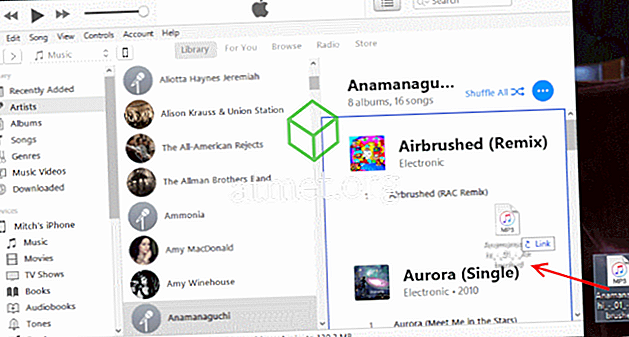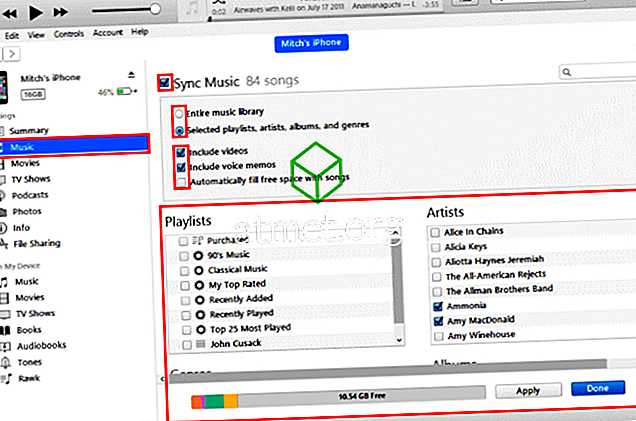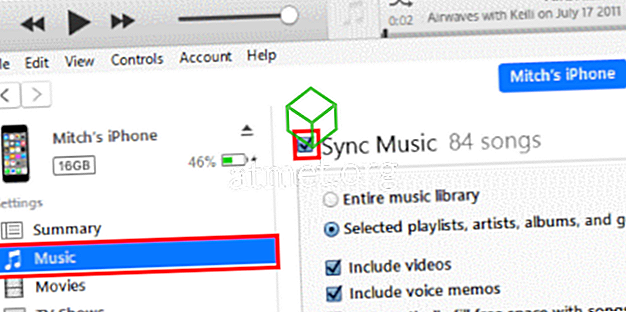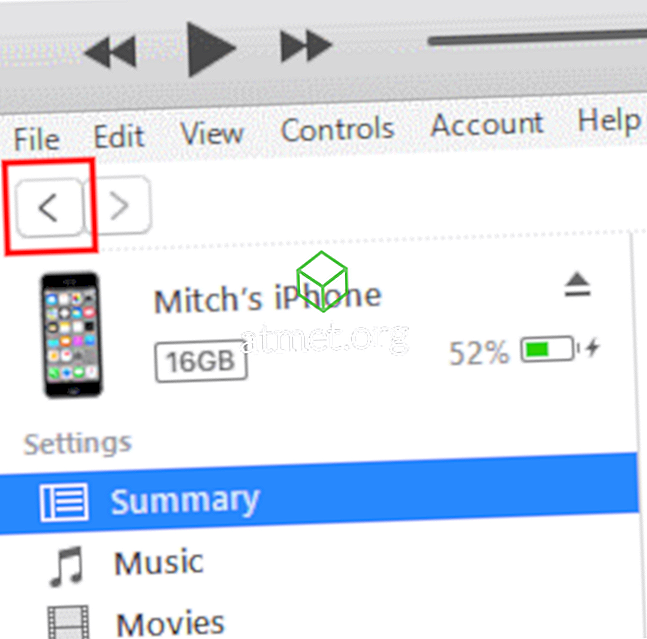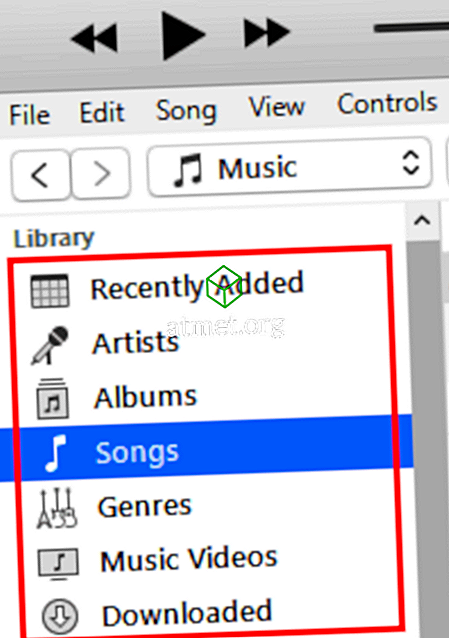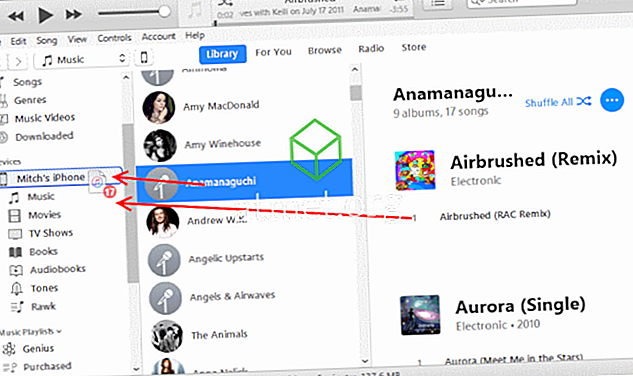이 튜토리얼에서 iTunes를 사용하여 컴퓨터에서 Apple iPhone, iPad 또는 iPod 뮤직 플레이어로 음악을 가져 오는 방법을 배웁니다.
iTunes로 설정하기
- 최신 버전의 iTunes를 다운로드하여 설치하십시오 .
- 장치에 복사하려는 음악이 iTunes에 아직 나열되어 있지 않으면 음악 파일이있는 노래 파일 또는 폴더를 iTunes 윈도우로 끌어서 놓을 수 있습니다. 그러면 음악 파일이 iTunes 보관함에 추가됩니다.
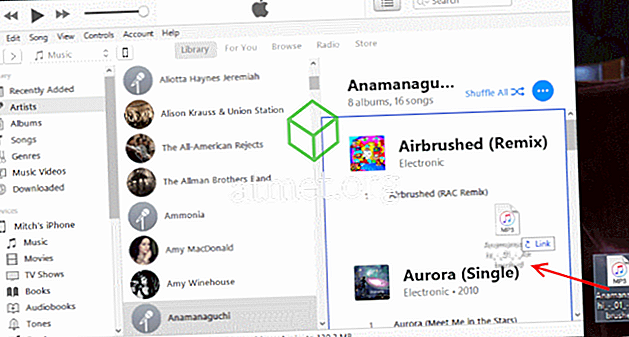
- 장치에 포함 된 USB 케이블을 사용하여 Apple 장치를 컴퓨터의 USB 포트에 연결하십시오. ' 기기 '라벨이 표시된 영역이 기기 이름과 함께 표시됩니다.
참고 : Apple 장비를 처음으로 컴퓨터에 연결할 때 이름 및 몇 가지 다른 기본 설정으로 장비를 설정하라는 메시지가 표시 될 수 있습니다.
음악 전송 - 옵션 1
- iTunes에서 화면 상단 오른쪽에있는 Apple 장치 아이콘을 선택하십시오.

- 왼쪽 창에서 " 음악 "을 선택하십시오. " 음악 동기화 "상자가 선택되어 있는지 확인한 다음 Apple 장치로 전송할 항목을 기반으로 선택하십시오. " 전체 음악 라이브러리 "또는 " 선택한 재생 목록, 아티스트, 앨범 및 장르 "를 동기화하도록 선택할 수 있습니다.
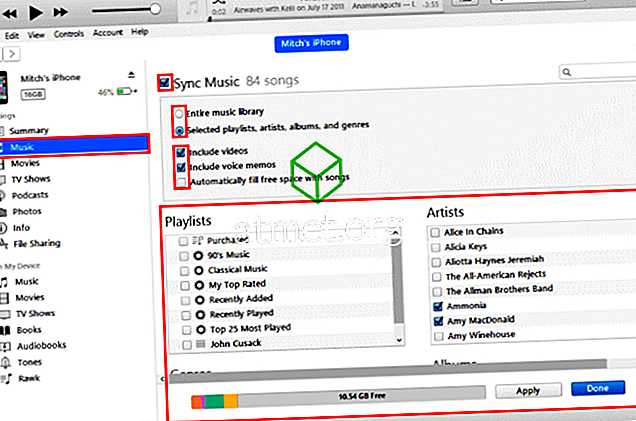
- 원하는대로 모든 것을 설정했으면 화면 하단의 " 동기화 "버튼을 선택하면 음악이 Apple 장치로 전송됩니다.

음악 전송 - 옵션 2
- iTunes에서 화면 상단 오른쪽에있는 Apple 장치 아이콘을 선택하십시오.

- 왼쪽 창에서 " 음악 "을 선택하고 " 음악 동기화 "및 " 선택한 재생 목록, 아티스트, 앨범 및 장르 "가 선택되어 있는지 확인하십시오.
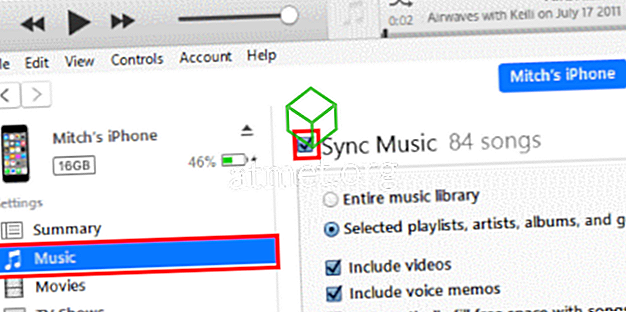
- 화면의 왼쪽 상단 모서리에서 " 뒤로 "버튼을 선택하십시오.
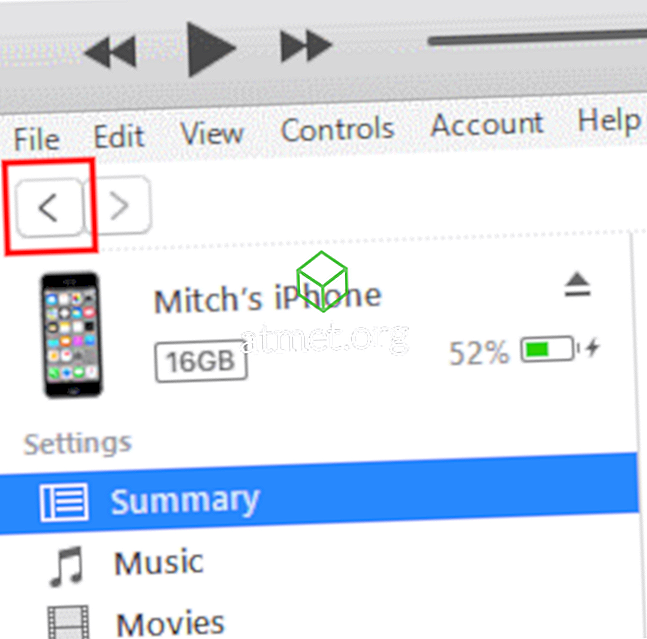
- 왼쪽 창 ( " 아티스트 ", " 앨범 ", " 노래 ", " 장르 ")의 " 라이브러리 "섹션에서 음악을보고 싶은보기를 선택하십시오.
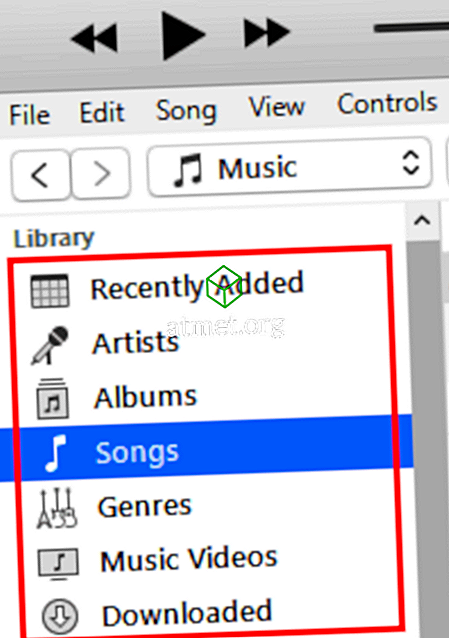
- 장치에서 원하는 음악 항목을 오른쪽 창에 나열된 iPhone, iPad 또는 iPod으로 드래그하십시오.
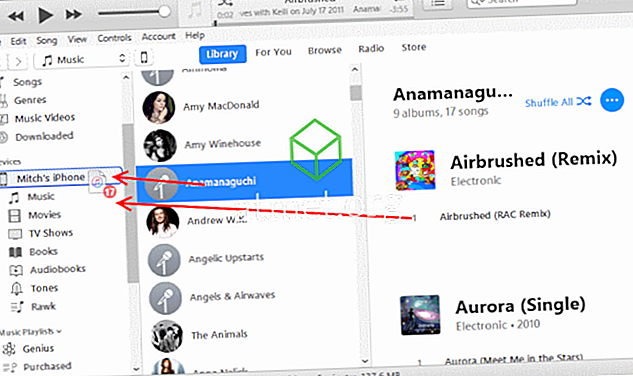
- 오른쪽 상단에서 기기 버튼을 선택한 다음 오른쪽 하단의 ' 동기화 '버튼을 선택하십시오.

음악 파일을 동기화하는 데 시간이 걸릴 수 있습니다. iTunes 화면 상단에서 파일 전송 진행률을 볼 수 있습니다. Apple 장치로 파일 이동이 끝나면 왼쪽의 장치 옆에있는 추출 아이콘을 눌러 추출 할 수 있습니다.